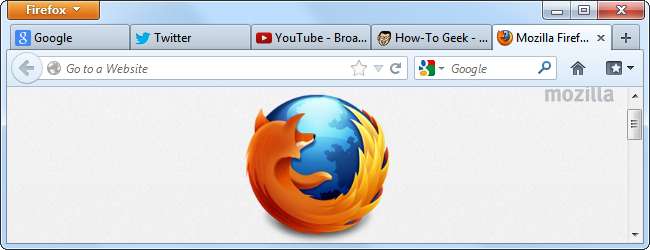
Mithilfe von Registerkarten können Sie mehrere Webseiten in einem einzigen Browserfenster öffnen, ohne Ihren Desktop zu überladen. Das Beherrschen des Browsens mit Registerkarten kann Ihr Surferlebnis beschleunigen und die Verwaltung mehrerer Webseiten vereinfachen.
Das Browsen mit Registerkarten war einst die Domäne von Geeks, die alternative Browser verwendeten. Heute unterstützt jeder beliebte Browser das Browsen mit Registerkarten - sogar mobile Browser auf Smartphones und Tablets.
Dieser Artikel ist für Anfänger gedacht. Wenn Sie jemanden kennen, der das Browsen mit Registerkarten nicht vollständig versteht und wie großartig es ist, können Sie es ihm gerne senden!
Was ist eine Browser-Registerkarte?
Mithilfe von Browser-Registerkarten können Sie mehrere Webseiten gleichzeitig erstellen, ohne mehrere Fenster auf Ihrem Desktop zu jonglieren. Jede geöffnete Webseite wird als "Tab" oben in Ihrem Webbrowser-Fenster angezeigt. Sie können auf die Registerkarten klicken, um zwischen Ihren geöffneten Webseiten zu wechseln.
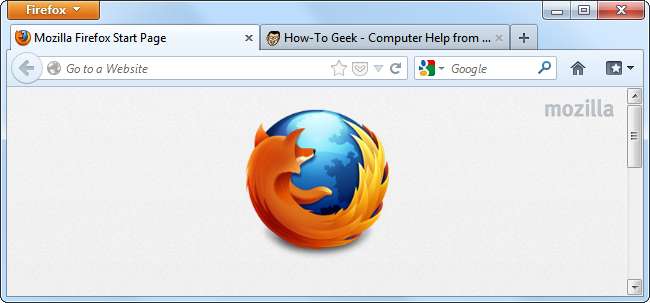
Um mit Ihrer Tastatur zwischen Registerkarten zu wechseln, können Sie Strg + Tab drücken, um durch Ihre geöffneten Registerkarten zu blättern. Stellen Sie sich das wie eine Alt + Tab für Ihre Browser-Registerkarten vor.
Jeder Browser unterstützt auch mehrere Fenster, deren Wechsel jedoch schwieriger sein kann. Das Öffnen von 20 Webseiten kann mit Browser-Registerkarten verwaltet werden, aber das Öffnen von 20 Browserfenstern auf Ihrem Desktop kann ein überfüllter Albtraum sein.
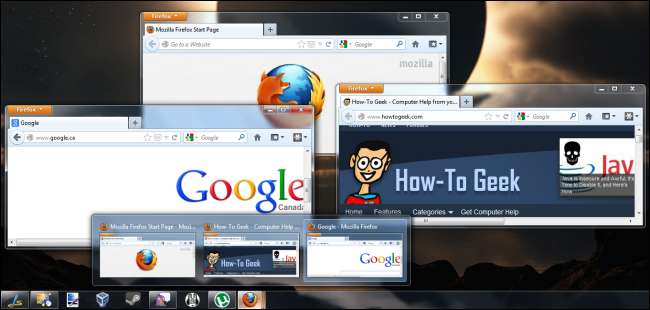
Öffnen eines neuen Tabs
Um eine neue Browser-Registerkarte zu öffnen, klicken Sie auf die Schaltfläche "Neue Registerkarte" rechts neben den Registerkarten in der Symbolleiste Ihres Browsers. Diese Schaltfläche sieht in verschiedenen Browsern etwas anders aus, befindet sich jedoch im Allgemeinen an derselben Stelle.
Durch Klicken auf diese Schaltfläche wird eine neue Registerkarte geöffnet. Abhängig von den Einstellungen Ihres Browsers wird auf der neuen Registerkarte möglicherweise die neue Registerkarte Ihres Browsers, eine leere Seite oder Ihre Startseite angezeigt.
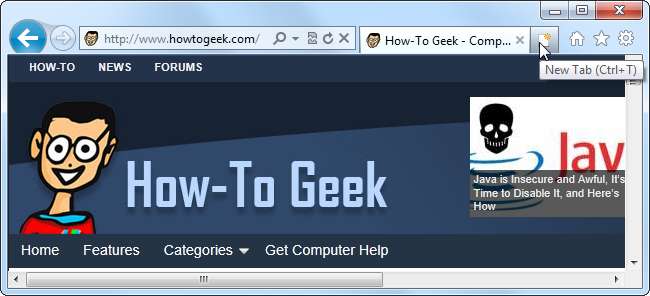
Sie können auch Strg + T drücken, um eine neue Browser-Registerkarte zu öffnen. Dies kann nützlich sein, um schnell eine neue Website zu öffnen. Wenn Sie beispielsweise Google Mail in einem neuen Tab öffnen möchten, können Sie Strg + T drücken, gmail.com eingeben und dann die Eingabetaste drücken.
Wenn Sie einen Browser verwenden, der Suchvorgänge über die Adressleiste ausführt, z. B. Google Chrome oder die neuesten Versionen von Internet Explorer, können Sie Strg + T drücken und eine Suche wie z pizza und drücken Sie die Eingabetaste, um mit dieser Suche schnell einen neuen Tab zu öffnen.
Öffnen von Links in neuen Registerkarten
Um einen Link von einer Webseite in einem neuen Tab zu öffnen, klicken Sie mit der rechten Maustaste auf den Link und wählen Sie den aus Link in neuem Tab öffnen Möglichkeit. (Diese Option hat in anderen Webbrowsern möglicherweise einen etwas anderen Namen.)
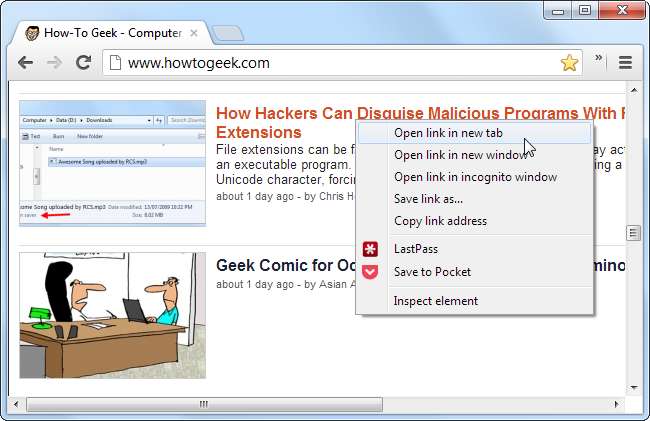
Sie können auch mit der mittleren Maustaste oder bei gedrückter Strg-Taste auf einen Link klicken, um ihn schnell in einer neuen Registerkarte zu öffnen. (Um bei gedrückter Strg-Taste zu klicken, halten Sie die Strg-Taste gedrückt und klicken Sie dann mit der linken Maustaste auf einen Link.)
Auf diese Weise können Sie mehrere Webseiten öffnen, an denen Sie interessiert sind. Wenn Sie beispielsweise hier bei How-To Geek mehrere Artikel lesen möchten, müssen Sie nicht auf jeden Artikel klicken, den Artikel lesen und auf die Schaltfläche "Zurück" klicken Suchen Sie dann nach dem nächsten Artikel. Sie können jeden Artikel, an dem Sie interessiert sind, in einem neuen Tab öffnen. Die Artikel werden im Hintergrund geladen. Wenn Sie also zur Registerkarte wechseln, sind sie ohne Ladezeiten lesbar.
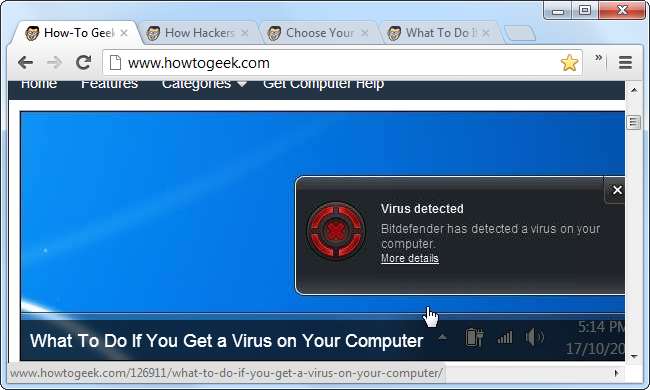
Tab-Tricks
Wenn Sie versehentlich eine Registerkarte schließen, können Sie mit der rechten Maustaste auf Ihre Registerkartenleiste klicken und die Option "Geschlossene Registerkarte erneut öffnen" oder "Schließen schließen" verwenden. Ihr Browser öffnet den zuletzt geschlossenen Tab erneut.
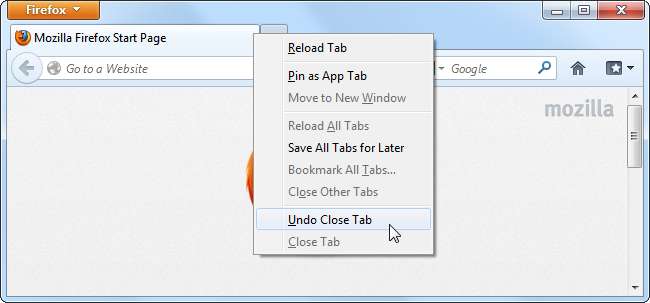
Um eine Registerkarte zu schließen, klicken Sie mit der mittleren Maustaste auf die Registerkarte oder drücken Sie die Tastenkombination Strg-W. Sie können auch einfach auf die Schaltfläche X auf der Registerkarte selbst klicken.
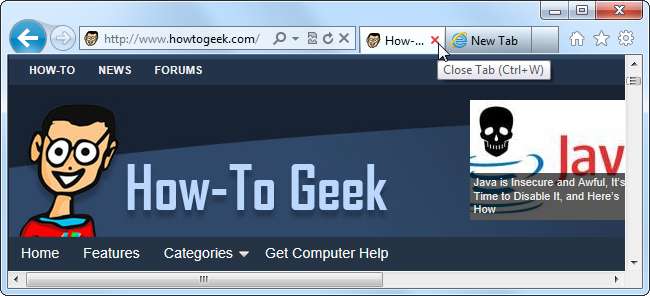
Wenn Sie mehrere Webseiten gleichzeitig auf Ihrem Bildschirm anzeigen möchten, können Sie auf eine Registerkarte klicken und diese von der Registerkartenleiste wegziehen, um diese Webseite in ein eigenes separates Browserfenster zu verschieben. Sie können auch Registerkarten zwischen Fenstern ziehen und ablegen, um mehrere Browserfenster in einem Fenster mit mehreren Registerkarten zu kombinieren.
Weitere Browser-Tricks finden Sie unter 47 Tastaturkürzel, die in allen Webbrowsern funktionieren .







